Autobiografie parat?
11.05.2021, 08:00 Uhr
Word: Mit grossen Dateien oder vielen Bildern arbeiten
Mehrere hundert Seiten und viele Bilder – wie bekommen Sie solche Riesendateien in Word vernünftig bearbeitet? Hierfür haben wir mehrere Tipps.
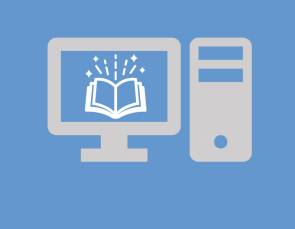
(Quelle: PCtipp.ch)
Ihre Autobiografie hat es in sich: Schon fast tausend Seiten sind zusammengekommen. Dazu stecken noch viele Bilder in der Datei. Und das merken Sie nun: Word ächzt, stöhnt und «sanduhrt» jedes Mal, wenn Sie den Riesenbrocken öffnen.
Viele zur schreibenden Zunft Gehörende greifen nicht zu Word, sondern zu eigens hierfür entwickelter Software, wie zum Beispiel Scrivener (Webseite in Englisch, Programm gibt es scheints auch auf Deutsch) oder Papyrus. Aber auch in Word oder LibreOffice Writer sind bestimmt schon viele Bestseller entstanden; es spricht also nichts dagegen, die gewohnte Textverarbeitung auch fürs Schreiben eines Romans oder der Autobiografie zu benutzen.
Ein paar Tipps sollten Sie jedoch kennen, damit Ihnen die Dateigrösse nicht auf die Füsse fällt. Wir zeigen es primär am Beispiel von Word. Die Tipps gelten jedoch sinngemäss auch für den LibreOffice Writer.
Tipp 1: Organisieren
Früher verwendete man in Word eine Funktion namens Zentraldokument, in welchem sich separate Filialdokumente verwalten und zu einem grossen Dokument zusammenfügen liessen. Dies hat sich jedoch oft als instabil erwiesen. Ein Zentraldokument ist gar nicht nötig, wenn Sie Ihre Kapitel in sinnvoll benannten Word-Dateien organisieren.
Haben Sie generell sehr lange Kapitel, verwenden Sie für jedes Kapitel ein separates Word-Dokument. Umfassen Ihre Kapitel durchschnittlich nur ein paar Dutzend Seiten, können Sie auch mehrere Kapitel in einer Datei unterbringen. Benennen Sie die Datei mit den ersten fünf Kapiteln zum Beispiel mit «Kapitel01-05.docx» und jenes mit Kapitel sechs bis zehn mit «Kapitel06-10.docx». Damit sortiert der Datei-Explorer diese auch korrekt untereinander ein.
Für Bilder erstellen Sie einen separaten Ordner innerhalb Ihres Buch-Ordners. Auch diese sollten Sie so benennen, damit sie pro Kapitel in der richtigen Reihenfolge erscheinen. Also heisst das erste Bild im ersten Kapitel beispielsweise «K01_Bild01_MeinDorf.jpg».
Kommentare
Es sind keine Kommentare vorhanden.







